2025年11月30日 07:00
発行 第8682号
パソコンの記録ディスクといえば、昔はHDDでしたよね。あのWindowsの起動ボタンを押してから、立ち上がるまでの時間がかかることかかる事。
あれからSSDというものが登場すると、SSDの速さに衝撃が走ったくらいです。
あれからSSDというものが登場すると、SSDの速さに衝撃が走ったくらいです。
目次 (読むのに約4分)
SSDも大容量が増えてきました

(SSD)
SSDも出始めた頃は、40GBくらいが主流でしてね。
OSはSSD、データ系はHDDなどという形で、使い分けをしておりました。
そんな中、ようやく250GBや500GBくらいの大容量SSDも手に入れることが出来るようになってきました。
ということで、今回120GBから500GBのSSDへ交換することにします。
でも、CドライブにはWindowsが入っており、そのまま移動させるのは、結構困難だったりします。
今回はそんなSSDの交換・載せ替えのちょっとした手順の紹介です。
クローンSSDを作ろう

(新しく調達したSSDを接続します)
まずは…。
新しく購入した500GBのSSDをUSB経由などで、とりあえずパソコンの別のドライブとして、認識させます。
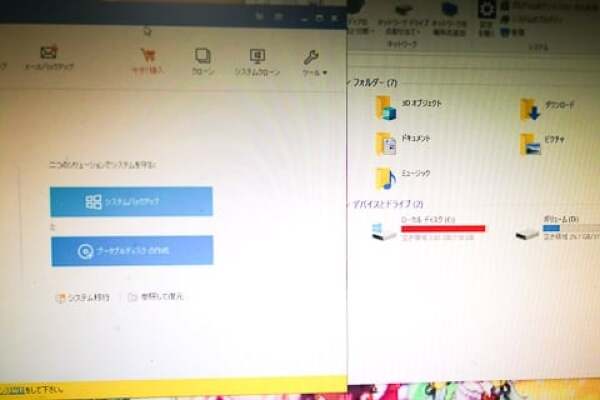
(クローン)
ここからが、Windowsには無い機能で作業を進めますので、フリーソフトを使って、Cドライブを新しく追加したSSDにクローンを作成します。
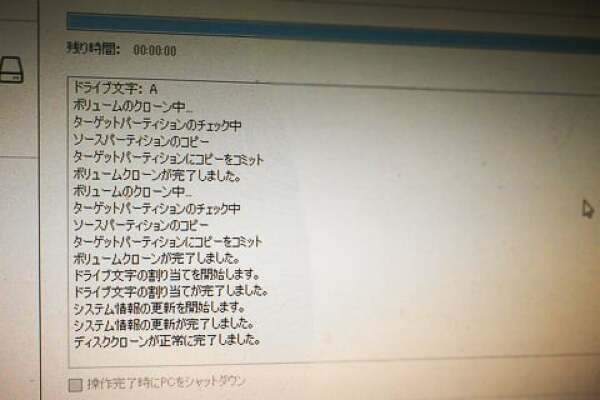
(クローンの作成)
Cドライブを新しく追加したSSDに、そっくりコピーさせるわけですね。
データが多い場合、数時間かかります。

(SSDを交換します)
クローンが完成したら、SSDを交換します。
本当これだけで、データが新しいSSDにすべて移動しています。
パーティションをいじります
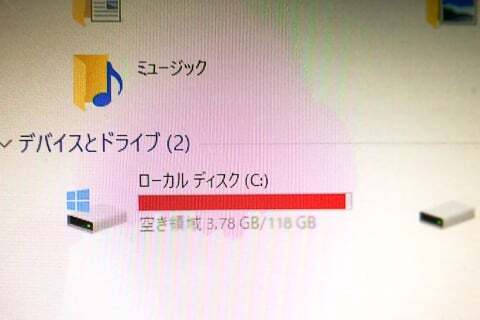
(新しいSSDの容量が増えてない)
クローン側のSSDへ交換し、起動させますと…。
こんな感じです。
Cドライブが増えていないです。
クローンですので、同じ容量でCドライブを作っちゃうためですね。

(パーティション)
お次はWindowsのディスクマネージャーで、パーティションを確認します。
Cドライブの後ろに余った未割り当てがありますよね。
本来はCドライブの容量が増やせますので、パーティションをいじるのですが…。
ここで回復パーティションなるものがあるのです。
回復パーティションが、Cドライブと未割り当ての間にあると、Windowsの標準ソフトでは変更が出来ないのです。
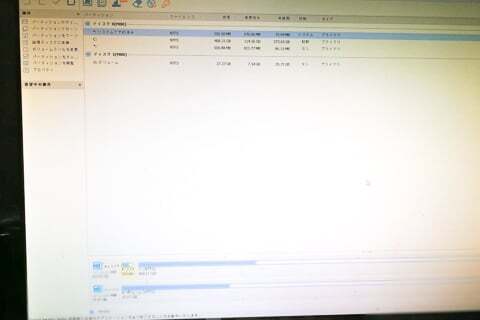
(パーティションソフト)
先程のクローンを作ったフリーソフトに、パーティションを調整出来る機能がありました。
回復パーティションを後ろにずらして、未割り当てをCドライブに割り当てます。
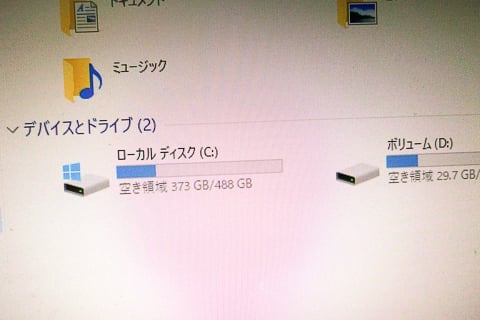
(Cドライブが増えました)
無事にCドライブが488GBになりました。
コピーの作業を考えなければ、30分もかからず作業完了です。
パソコンの性能がまだまだついきているのに、容量が足りない時は、こんな風にSSDを交換すれば、OSの再インストールも必要ありませんね。
って感じで、今年は大容量で行きましょう!ってお話でした。
あわせて読みたい記事
2025年11月29日 07:00
2025年11月28日 07:00
2025年11月27日 07:00
2025年11月26日 07:00
2025年11月25日 07:00
2025年11月24日 07:00
2021年01月03日 07:00
2020年01月03日 07:00
2019年01月03日 07:00
この記事についてフィードバッグ
「パソコンのSSDの容量が少ないので容量の大きなSSDへ交換してみました」の記事につきまして、ご意見・フィードバックなどありましたら、お気軽にお問い合わせください。
また、全体のお問い合わせや、岐阜県にてお店のオープン情報などもお気軽に教えてください。(自薦他薦問わず)
また、全体のお問い合わせや、岐阜県にてお店のオープン情報などもお気軽に教えてください。(自薦他薦問わず)
今読まれている記事
11月28日 07:00
11月29日 07:00
11月27日 07:00
11月22日 07:00
04月07日 17:00
03月23日 07:00
10月31日 07:00
このページは何?
コラム更新日記とは、地元住みのライターがお届けする、地元のワクワク共有サイトです。
岐阜を中心とした中部のスーパーマーケットや商業施設の最新情報や店舗レポートなど、地域の商業動向を詳しく紹介しています。
毎日記事を更新していますので、ぜひブックマークしてお楽しみください!
このレポートは、筆者が現地で調査した結果を基に作成されています。
一次取材/撮影:かぴばら
岐阜を中心とした中部のスーパーマーケットや商業施設の最新情報や店舗レポートなど、地域の商業動向を詳しく紹介しています。
毎日記事を更新していますので、ぜひブックマークしてお楽しみください!
このレポートは、筆者が現地で調査した結果を基に作成されています。
一次取材/撮影:かぴばら
重要なことは下記リンクをご覧ください:
















































